“剪映”APP在体育微课制作中的应用
2021-01-22孙学王怀利
孙学 王怀利



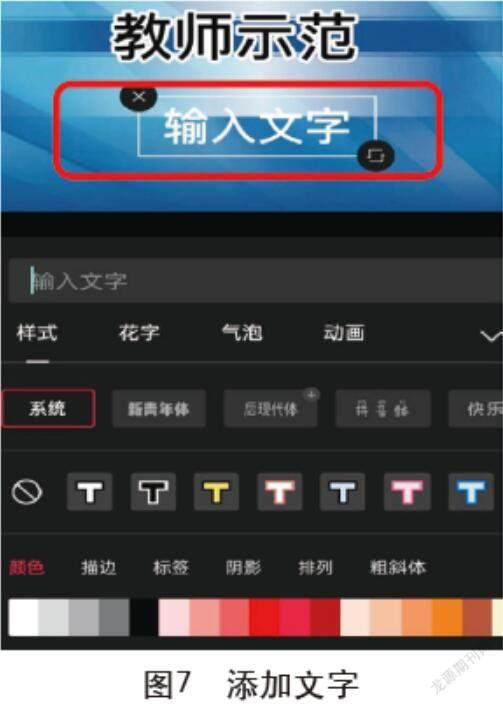




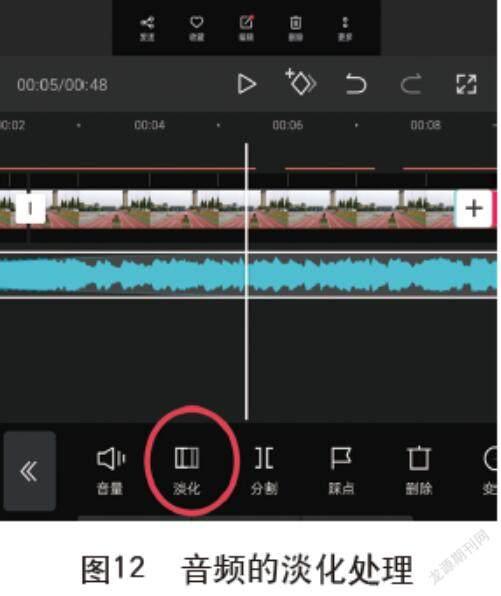
摘 要:“微课”因其灵活高效、短小精悍的特点备受广大师生欢迎,在体育教学中的应用效果也十分显著。微课的制作必然会用到视频编辑软件,“剪映”APP就是其中一款功能多样、操作简单的视频编辑软件。为提高教师制作体育微课的效率,本文将具体介绍“剪映”APP的一些实用的剪辑技巧。
关键词:剪映APP;体育;微课
中图分类号:G633.96 文献标识码:B 文章编号:1005-2410(2021)10-0056-03
微课,顾名思义,是一节微型的课,是指运用信息技术按照认知规律,呈现碎片化学习内容、过程及扩展素材的结构化数字资源。下面以小学体育学科为例,介绍制作一节体育微课的基本步骤。
一、设计教学流程
既然是一节课就需要有明确的教学目标。同时,微课又不同于常规的课,所以目标要小而精。教学目标的设定切忌“假大空”,一定要清晰、明确。对于体育教学而言,要保证学生在看完本节微课后能自主学练一个技术动作。确定好教学目标后就可以开始设计教学流程。一节微课时长在10分钟左右,在教学流程的设计上注意合理分配教学时间。一节体育微课常规的流程是:
1.呈现学习目标。让学生明白本节微课要完成的任务和达到的要求(1分钟)。2.教师示范动作。学生初步感知要达到的目标。此时的教师示范一定要到位、准确(1分钟)。3.分步讲解及错误纠正。这一部分是整节微课的主要内容。在这一环节,教师需要把讲解的内容分解开来,全方位、多角度地讲解知识难点和重点,并且要清楚分析学生的易犯错误并给予纠正(5~6分钟)。4.练习拓展。在这一环节依靠引导学生进行实践练习以检验是否达到学习目标(2分钟)。
二、采集素材
在微课的制作中,素材的采集占有相当重要的地位,也是最耗时的一个环节。要想高效完成素材的采集就需要清晰地列出需要的器材、场地、背景、音乐等,以免重复劳动。准备工作做好之后就可以按照已经设计的环节按部就班地采集素材。微课的要求是短而精,要在短时间内呈现完整全面的教学过程,视频的采集要突出以下几个特点。
(一)高质量
视频在采集过程中要注意质量。首先要处理好周围的环境,尽量选取背景简单清晰的地方进行拍摄,减少外界因素对视频的干扰。视频在拍摄过程中保持稳定,最好采用手机支架。
(二)多角度
在素材采集的過程中要尽可能多地做好准备,力求视频能够多角度展示教学效果(图1)。
三、视频编辑
(一)添加素材
打开剪映软件,点击开始创作“+”按钮开始添加素材(图2)。点击此按钮以后会进入到素材的插入界面,点击视频或者照片右上角的圆圈进行添加,素材可以是照片、视频,也可以选择剪映中自带的素材库。此时按照课程的播放顺序,将素材逐一添加即可(图3)。
(二)素材的剪切与合成
素材添加成功以后,进入素材的编辑阶段。点击软件下方的“剪辑”进入视频剪辑界面,此时插入的视频两头会出现白色边框(图4),推动边框即可完成视频的裁剪。如果想删除掉视频中间部分,可以拖动分界线到需要裁剪处点击“分割”,视频就会被分割成两段,然后再推动两边的白色边框即可完成分割剪辑(图5)。完成整个视频的分割拼接以后,可以对个别部分进行变速处理,比如在教师示范重要技术要领时需要用到慢动作。将分割线移动到需要变速位置,点击“变速”对需要变速的环节进行处理。一般采用常规变速,变速值从0.1到100,可慢放也可快进(图6)。
(三)素材的美化
素材经过粗加工以后,已经初具规模,接下来就要对素材进行精加工。通常会用到添加文字、转场动画、画中画、调节画面比例等技能。下面介绍几个常用功能的操作方法。
第一步:添加文字。点击主界面中的“文字”,进入文字添加界面,在键入文字之前,可以选择字体的样式和出现的效果(图7)。其中剪映中也为作者提供了文字模板、识别字幕、识别歌词功能,在制作过程中可以根据自身需求进行编辑。
第二步:添加画中画。在微课的制作过程中,有时需要一边文字叙述,一边视频演示,因此画中画的利用率比较高,而相比于其他软件,剪映软件添加画中画比较简便,只需要在主页面中(图8)点击“画中画”,点击“新增画中画”,将视频拖拽到相应位置,选中新增加视频就可以调节视频画面的大小。新增加的视频在新的视频编辑轨道,此轨道也可以进行相应的编辑如剪切、变速、拖拽长度等操作。
第三步:转场动画。视频片段之间的巧妙转接,可以提高学生的观看效果,好的转场能让视频的衔接妙趣横生,减少视频衔接的顿挫感。点击图4中的“动画”进行转场设置。首先选中需要插入转场的视频,对选中的视频添加入场动画或者出场动画,也可添加单一动画(图9)。
(四)音频的处理
视频编辑完成以后,进入音频的制作阶段。我们录制的视频一般很难做到没有杂音干扰,所以我们一般选择“去掉原音”(图10)重新配音。点击视频条下方的添加音频即可添加背景音乐(图11)。剪映中音频的添加有3种形式:第一种导入提前准备的存储音乐;第二种从其他视频中提取音乐;第三种添加录音文件。使用者可以根据自己的需要进行选择。对于微课中需要教师讲解的部分,教师可以提前录制好音频,在相应的位置插入即可。
剪映的音频编辑包括音量、淡化、分割、踩点、变速、复制等功能。这里介绍一下常用的分割、音量、淡化和复制。
第一步:剪辑音乐。首先选中音乐,选取合适的音乐节点,点击分割,并截取需要的音频,不需要部分点击删除。如需要重复一部分音频,则直接点击复制即可。
第二步:处理细节。音乐经过粗略加工,已经完成整体对接,现在需要对音乐的开头或者结尾进行处理。点击音频,进入编辑状态,在需要淡进淡出部分点击淡化,调整淡进淡出时长,就完成了淡化处理(图12)。淡化调整好以后,点击音量,调整音频整体音量的大小,此时淡化功能不会改变。
四、视频的导出
处理好音频和视频以后,视频就编辑完成了,接下来只需要点击剪映软件上方的导出按钮,将视频导出保存到手机中就可以。如需要上传网络可以通过社交工具或者是网盘完成发布。
微课所具备的短小、精致、针对性强的特点为体育教学注入了新的活力,开辟了新的体育教学途径。作为一名体育教师,熟练地掌握微课的制作方法,将会让体育课堂更加开放灵活,学生的主体地位将更加突显,将进一步改善教学效果。
(山东省威海市锦华小学 264200)
(山东省威海市环翠区教研中心 264200)
